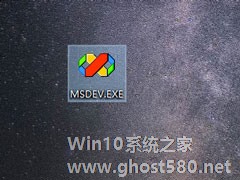-
Win10应用程序无法正常启动0xc0000142错误怎么解决?
- 时间:2024-12-22 20:17:30
最近有的Win10用户在打开应用程序的时候遇到了应用程序无法正常启动、提示0xc0000142错误的情况,不知道怎么解决,大家可以打开系统配置窗口,找到netsh名称的启动项,通通取消勾选,之后重启电脑就行了,下面一起来看看详细的解决方法吧!
Win10应用程序无法正常启动0xc0000142解决方法:
办法一:
1、按下“win + R”快捷键打开运行窗口,输入“msconfig”并按下回车键打开“系统配置”。

2、点击切换到“启动”选项卡,在启动项目中找到“netsh”名称的启动项,将其勾选去掉,点击确定,点击重启计算机即可解决。

办法二:
面对win10系统提示应用程序无法正常启动(0xc0000142的图文步骤非常简单,只需要:
1、打开计算机,进入“C:/windows/system32/wbem”,找到“ dyn.dll”,右键点击打开菜单,选择复制。
2、返回“C:/windows/system32” ,使用“Ctrl + V”快捷键将“ dyn.dll”文件粘贴到system32文件夹中即可。
基本上可以解决win10系统提示应用程序无法正常启动(0xc0000142)的问题。
办法三:
1、按win+X打开开车菜单,选择运行。

2、输入services.msc,点击确定即可进入。

3、打开服务控制面板,找到 windows modules installer。

4、双击打开,发现windows modules installer,被禁用了,选择“自动”,重启计算机即可完成。

相关文章
-

Win10应用程序无法正常启动0xc0000142错误怎么解决?
最近有的Win10用户在打开应用程序的时候遇到了应用程序无法正常启动、提示0xc0000142错误的情况,不知道怎么解决,大家可以打开系统配置窗口,找到netsh名称的启动项,通通取消勾选,之后重启电脑就行了,下面一起来看看详... -
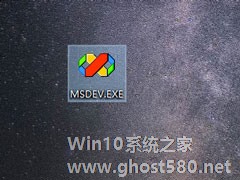
Win10运行VC6.0提示“应用程序无法正常启动0xc0000142”怎么办?
最近有Win10用户反映,运行VC6.0的时候出现提示“应用程序无法正常启动0xc0000142”,导致VC6.0运行失败,不能使用,这让用户非常烦恼。那么,Win10运行VC6.0提示“应用程序无法正常启动0xc0000142”怎么办呢?下面,我们一起往下看看。
方法/步骤
1、出现这个错误的原因是“中文VC6.0的启动器EXE文件”有问题。只需将其换成“英... -

Win10系统出现程序无法正常启动0xc0000142解决方案
Win10系统出现程序无法正常启动0xc0000142怎么解决?很多Win10用户在安装游戏后,打开时就会出现系统提示“程序无法正常启动0xc0000142”的现象,这是“系统区域设置”出现问题所导致,下面小编就和大家分享下Win10系统出现程序无法正常启动0xc0000142的解决方法。
1、点击【控制面板】。
2、进入控制面板后点击【添加语言】。
... -

Win10应用无法正常启动提示0xc000007b怎么修复?
最近有用户反馈在运行Win10系统中某个程序的时候,遇到无法正常启动同时提示错误代码0xc000007b的情况,通过分析出现类似情况是由于原因是缺少DirectX9.0文件,因为有的软件必须DirectX9.0的支持,对此小编在这里就来教...